Shopify ist zweifellos der einfachste Weg, einen Online-Shop einzurichten.
Egal, ob Sie nebenbei ein bisschen mehr Geld verdienen oder es zu Ihrem Vollzeitjob machen möchten, Shopify ist der schnellste Weg, um online zu gehen und mit dem Verkauf zu beginnen.
Tatsächlich habe ich den Zeitplan von Anfang bis Ende festgelegt und es dauerte nur 19 Minuten, um ein Geschäft zu erstellen, Produkte hinzuzufügen und auf die Schaltfläche “Go Live” zu klicken.
Zugegeben … mein 19-Minuten-Laden war nicht perfekt und ich würde viel länger damit verbringen, ihn zu optimieren. Es zeigt jedoch, wie einfach der Prozess ist.
Informieren Sie sich über unseren vollständigen Shopify-Leitfaden
- Teil 1: So richten Sie in nur 19 Minuten einen Shopify-Shop ein
- Teil 2: 11 Shopify-Funktionen, die Ihren Umsatz steigern
- Teil 3: Shopify SEO: 9 Grundlagen zur Steigerung des Google-Rankings Ihres Shops
- Teil 4: „Wie ziehe ich Kunden an?“ Die ersten 7 Schritte zur Bewerbung Ihres Shopify-Shops
Dieser Beitrag ist der erste in einer vierteiligen Reihe auf Shopify, die Sie vom Anfänger zum Shopify-Meister führt! Heute beginnen wir mit der Grundeinstellung, während wir den 20-minütigen Einrichtungsprozess durchlaufen.
Aber zuerst…
Warum einkaufen??
Die meisten Ladenbesitzer möchten nicht, dass eine Website von Grund auf neu erstellt und die knifflige Mechanik beibehalten wird. Sie wollen nur verkaufen! Hier kommt Shopify ins Spiel:
Shopify Vorteile
- Sie müssen keine einzige Zeile Webcode kennen – Shopify führt Sie durch den gesamten Prozess.
- Mit Shopify können Sie Ihren eigenen Domain-Namen hinzufügen (z. B. www.my-store.com), den Shop für Sie hosten und das komplizierte “Back-End” verwalten..
- Das Entwerfen Ihres Geschäfts ist einfach. Sie können aus 100 vorhandenen Themen auswählen und diese nach Ihren Wünschen anpassen.
- Shopify verarbeitet, verwaltet und verfolgt alle Ihre Bestellungen und Zahlungen, sodass Sie sich auf das Geschäft konzentrieren können.
Hört sich toll an, was brauche ich, um loszulegen??
Sie benötigen lediglich 20 Minuten Zeit, ein Produkt zu verkaufen und 29 US-Dollar pro Monat. ABER es gibt eine 14-tägige kostenlose Testversion, und Sie müssen keine Kartendetails eingeben, bis Sie live gehen. Bis dahin können Sie frei herumspielen.
Gibt es Nachteile bei Shopify??
Wenn Sie die vollständige Kontrolle über das Back-End (Webhosting, Leistung, Codierung usw.) suchen, ist Shopify möglicherweise zu restriktiv für Sie. Es ist auch etwas teurer als andere Optionen, aber für den Preis erhalten Sie unübertroffene Leistung.
Die Alternative? Verwenden Sie WordPress mit einem Plugin namens WooCommerce. Wenn Sie jedoch nach der einfachen, unkomplizierten und problemlosen Option suchen, wählen Sie “Shopify”.
Lass uns gehen!
In diesem kurzen Tutorial werden die grundlegenden Schritte zum Einrichten eines Shopify-Shops beschrieben. Wir werden uns mit der Anmeldung, dem Design, dem Hinzufügen von Produkten, dem Hinzufügen eines Domainnamens und dem Einrichten des Zahlungsmechanismus befassen.
Schritt 1: Melden Sie sich an
Schritt eins ist einfach, gehen Sie zu Shopify.com und geben Sie Ihre E-Mail-Adresse ein.
Schritt 2: Geben Sie Ihrem Geschäft einen Namen
Hoffentlich haben Sie eine Idee. Für meinen Demo-Shop verwende ich “Awesome Snowboards”..
Schritt 3: Fügen Sie eine Adresse hinzu, damit Shopify Umsatzsteuer und Zahlungen berechnen kann
Schritt 4: Passen Sie Ihr Design an!
Nach der Anmeldung werden Sie mit einem einfachen Dashboard begrüßt. Beginnen wir mit den lustigen Dingen: dem Entwerfen Ihres Geschäfts.
Schritt 5: Wählen Sie das perfekte Thema für Ihr Geschäft
Shopify verfügt über mehr als 100 Designvorlagen oder Themen, mit denen Sie Ihren Online-Shop anpassen können. Stellen Sie sich diese als Ausgangspunkt vor – Sie können die Layouts, Farben und Bilder während des Durchlaufs optimieren oder ändern.
Für meinen Shop “Awesome Snowboards” wähle ich das Thema “Grenzenlos”. Es ist sauber, einfach und bietet viel Platz für große Bilder.
Schritt 6: Passen Sie das Thema nach Ihren Wünschen an
Mit Shopify haben Sie viel Kontrolle über das Erscheinungsbild Ihrer Website. Hier habe ich ein neues “Heldenbild” hochgeladen und ein einfaches Logo darüber geschrieben.
An diesem Punkt können Sie Stunden damit verbringen, das Layout und das Design zu ändern, aber Sie können jederzeit darauf zurückkommen. Lassen Sie uns zunächst einige Produkte hinzufügen.
Schritt 7: Fügen Sie Ihr erstes Produkt hinzu
Navigieren Sie zurück zu Ihrem Dashboard und klicken Sie auf “Produkt hinzufügen”..
Schritt 8: Geben Sie den Namen und die Beschreibung Ihres ersten Produkts ein
Profi-Tipp: Überspringen Sie nicht die Produktbeschreibung. Eine gute Beschreibung ist wichtig, wenn Sie Kunden zum Kauf Ihrer Waren überzeugen möchten. Wählen Sie Ihre Worte sorgfältig aus und heben Sie das Produkt hervor!
Eine eindeutige Produktbeschreibung ist auch für bessere Platzierungen in Suchmaschinen unerlässlich. Ich werde im dritten Teil dieser Serie mehr über die Suchmaschinenoptimierung für Shopify erklären.
Schritt 9: Laden Sie atemberaubende Bilder Ihres Produkts hoch
Bilder können Ihre Verkaufsrate erhöhen oder verringern. Großartige Fotos sind der Schlüssel, um Kunden davon zu überzeugen, bei Ihnen zu kaufen. Wählen Sie sie daher sorgfältig aus. In diesem Handbuch erfahren Sie, wie Bilder Ihre Conversion-Rate steigern und anschließend Ihre besten Bilder hochladen können.
Schritt 10: Legen Sie Ihren Preis und Ihr Inventar fest
Geben Sie den Preis Ihres Produkts ein und aktivieren Sie das Kontrollkästchen “Steuern berechnen”. Shopify fügt automatisch die richtige Umsatzsteuer basierend auf Ihrem Standort hinzu.
Geben Sie eine “SKU” (Lagereinheit) ein, die einfach eine Nummer ist, um jedes Produkt zu identifizieren. WICHTIG: Ändern Sie die “Bestandsrichtlinie” in “Shopify verfolgt den Bestand dieses Produkts” und geben Sie die Anzahl der verfügbaren Produkte ein.
Auf diese Weise verfolgt Shopify, wie viele Produkte verkauft wurden und wie viele noch übrig sind.
Schritt 11. Geben Sie das Produktgewicht für Versandzwecke ein
Shopify versucht, einen ungefähren Versandpreis basierend auf dem Standort des Kunden und dem Gewicht Ihres Produkts zu berechnen. Wählen Sie “Manuelle” Erfüllung, es sei denn, Sie haben ein großes Logistik- und Fulfillment-Team, das Ihr Produkt liefert.
Schritt 12: Fügen Sie Varianten für Größe, Farbe usw. Hinzu.
Wenn Ihr Produkt über verschiedene Optionen verfügt, z. B. ein T-Shirt in verschiedenen Größen, übernimmt Shopify dies für Sie. Sagen Sie einfach, welche Größen, Farben oder Stoffe für jedes Produkt verfügbar sind.
Klicken Sie auf “Veröffentlichen” und Ihr Produkt wird automatisch zu Ihrer Store-Front hinzugefügt. Wiederholen Sie den Vorgang für jedes Produkt, das Sie verkaufen.
Schritt 13: Erstellen Sie einen benutzerdefinierten Domainnamen – my-store.com!
Ein benutzerdefinierter Domainname lässt Ihren Online-Shop elegant und professionell aussehen. Shopify macht es Ihnen einfach. Klicken Sie also auf “Benutzerdefinierte Domain einrichten”..
Schritt 14: Kaufen Sie Ihre ausgewählte Domain über Shopify
Wenn Sie noch keinen Domainnamen besitzen, können Sie mit Shopify sehen, was verfügbar ist, und ihn sofort kaufen. Wenn Sie bereits einen Domainnamen über einen anderen Verkäufer (wie GoDaddy) haben, können Sie diesen einfach hinzufügen.
Schritt 15: Fügen Sie Ihren Zahlungsmechanismus hinzu, damit Sie Geld verdienen können!
In der Vergangenheit war es eines der schwierigsten Dinge beim Einrichten eines Online-Shops, Zahlungen entgegenzunehmen. Zum Glück macht Shopify dies auch einfach. Navigieren Sie zu den Einstellungen > Zahlungen und wählen Sie zunächst Ihre bevorzugte Methode.
Für viele ist Paypal die einfachste Option. Sie können jedoch auch “Shopify Payments” auswählen, mit der Sie Kreditkarten direkt akzeptieren können (ohne PayPal als Zwischenhändler zu verwenden). Sie müssen lediglich Ihr Bankkonto mit Shopify verbinden. Wenn Sie eine andere Zahlungsmethode in Betracht ziehen, können Sie aus einem Dutzend oder mehr „alternativen Zahlungen“ auswählen, einschließlich Amazon, BitPay und CoinBase.
Du bist fertig!
Klicken Sie auf die Schaltfläche “Veröffentlichen” und Ihr Online-Shop ist bereit, live in die Welt zu gehen.
Dies ist natürlich eine einfache und grundlegende Einführung in Shopify. Ihr Geschäft online zu stellen ist nur der Anfang. Jetzt kommt der schwierige Teil: Kunden durch die (virtuelle) Tür zu bringen und daraus ein zuverlässiges Geschäft zu machen.
Während wir diese Shopify-Serie durchgehen, werden wir uns diese nächsten Schritte ansehen und diesen einfachen Start in einen überwältigenden Erfolg verwandeln!
Bitte teilen Sie in den Kommentaren unten mit, wie Sie vorankommen. Wenn Sie bereits einen Shopify-Shop eingerichtet haben, teilen Sie mir Ihre Erfahrungen mit der Plattform mit.

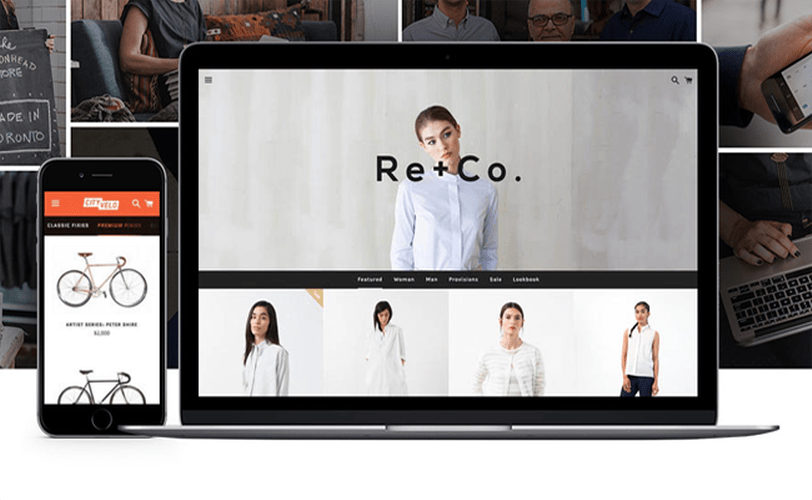
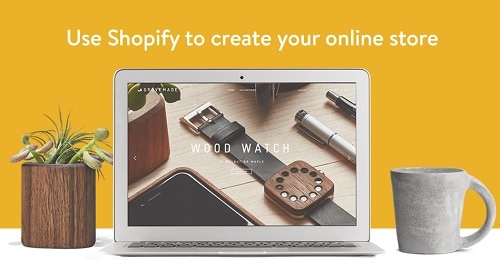
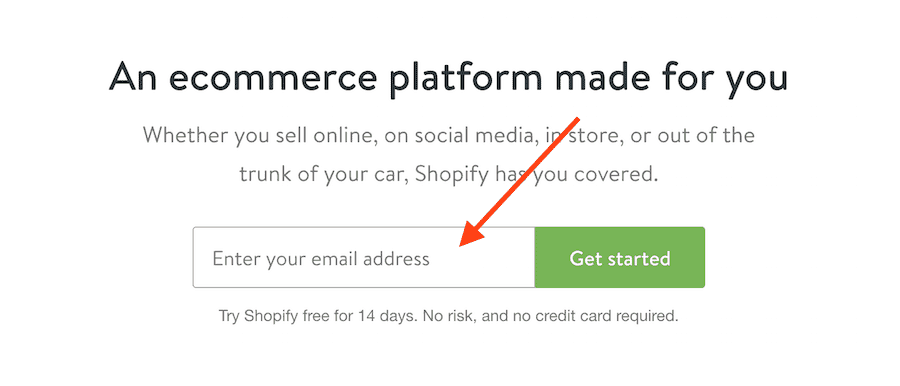
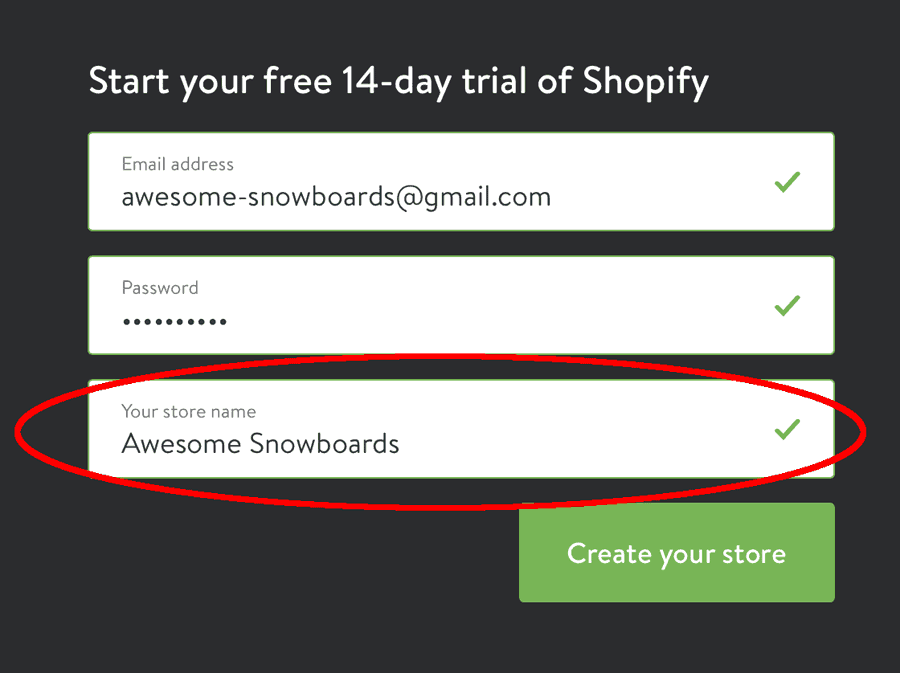
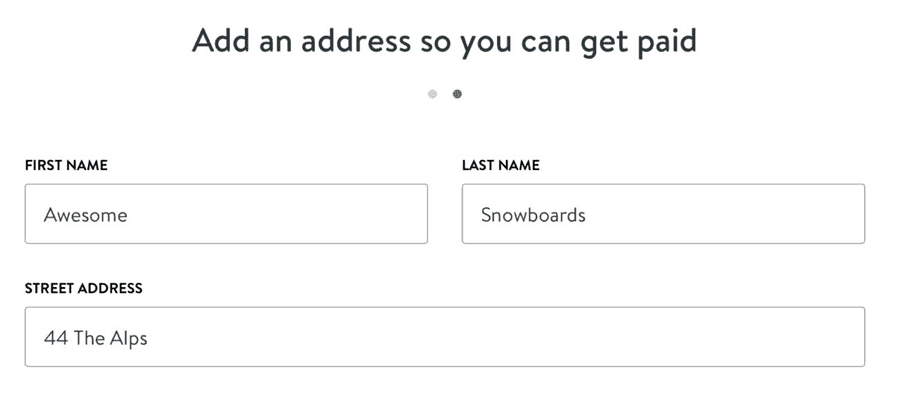
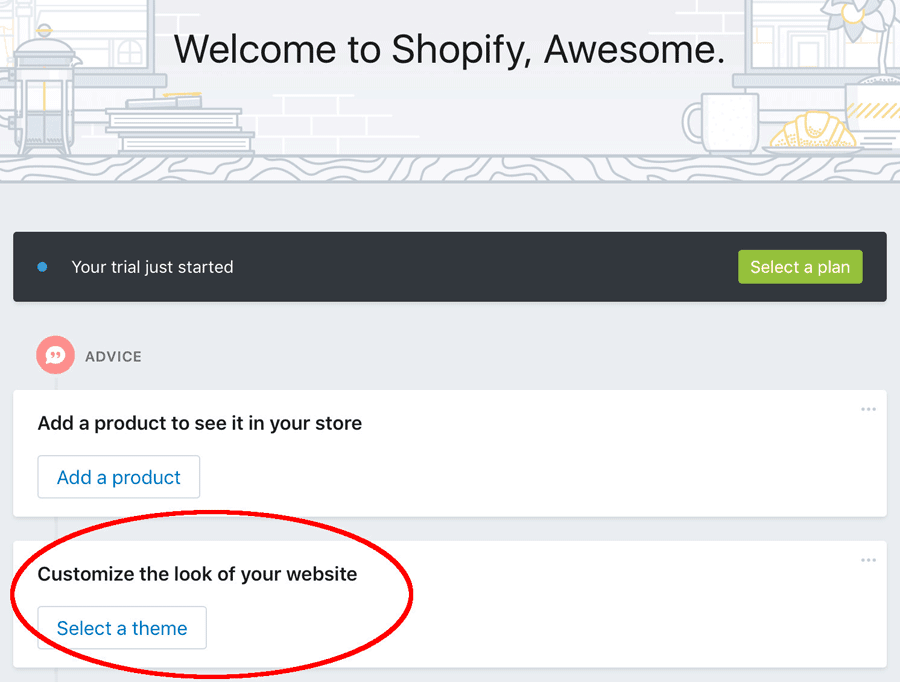
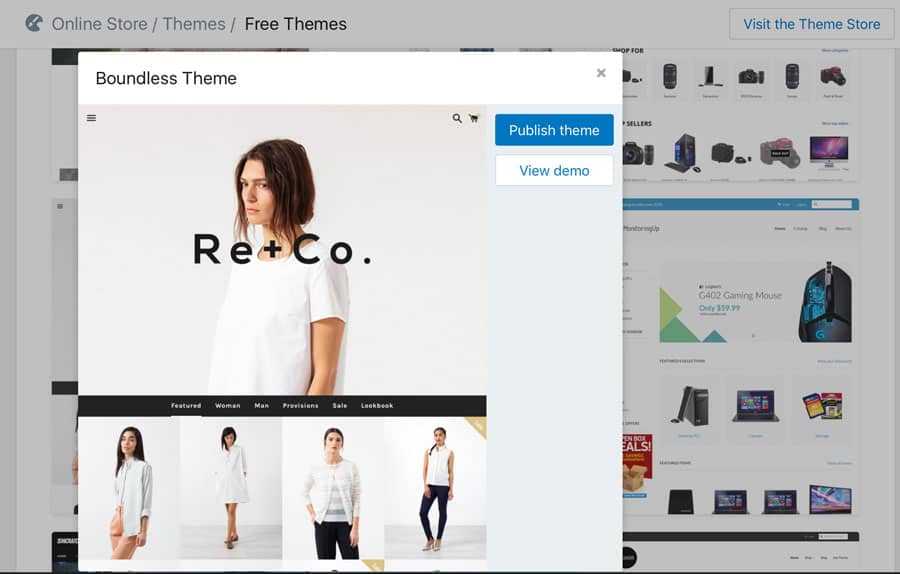
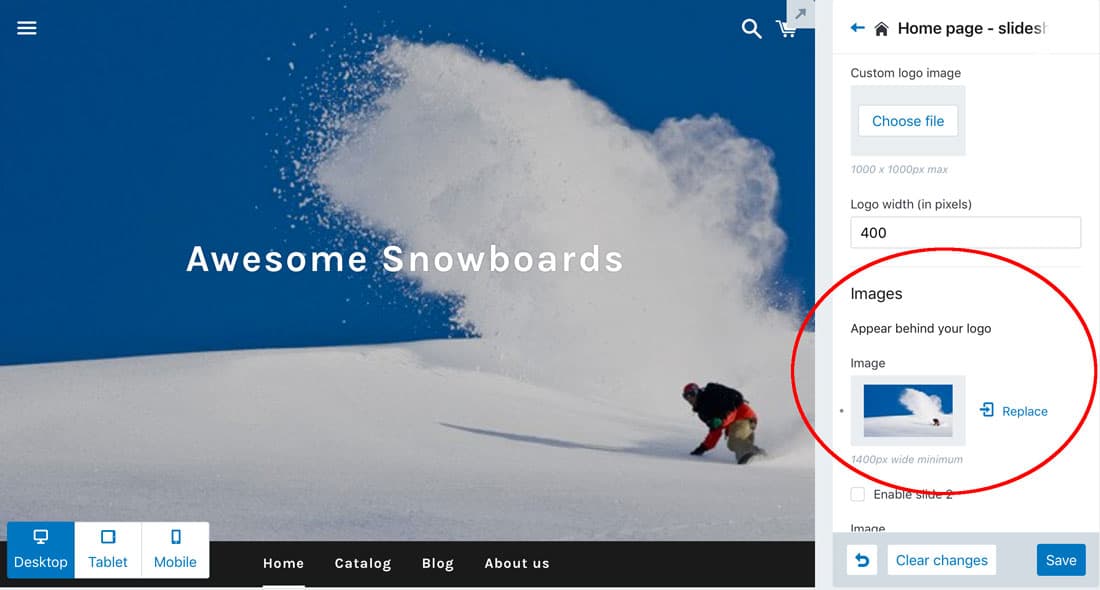

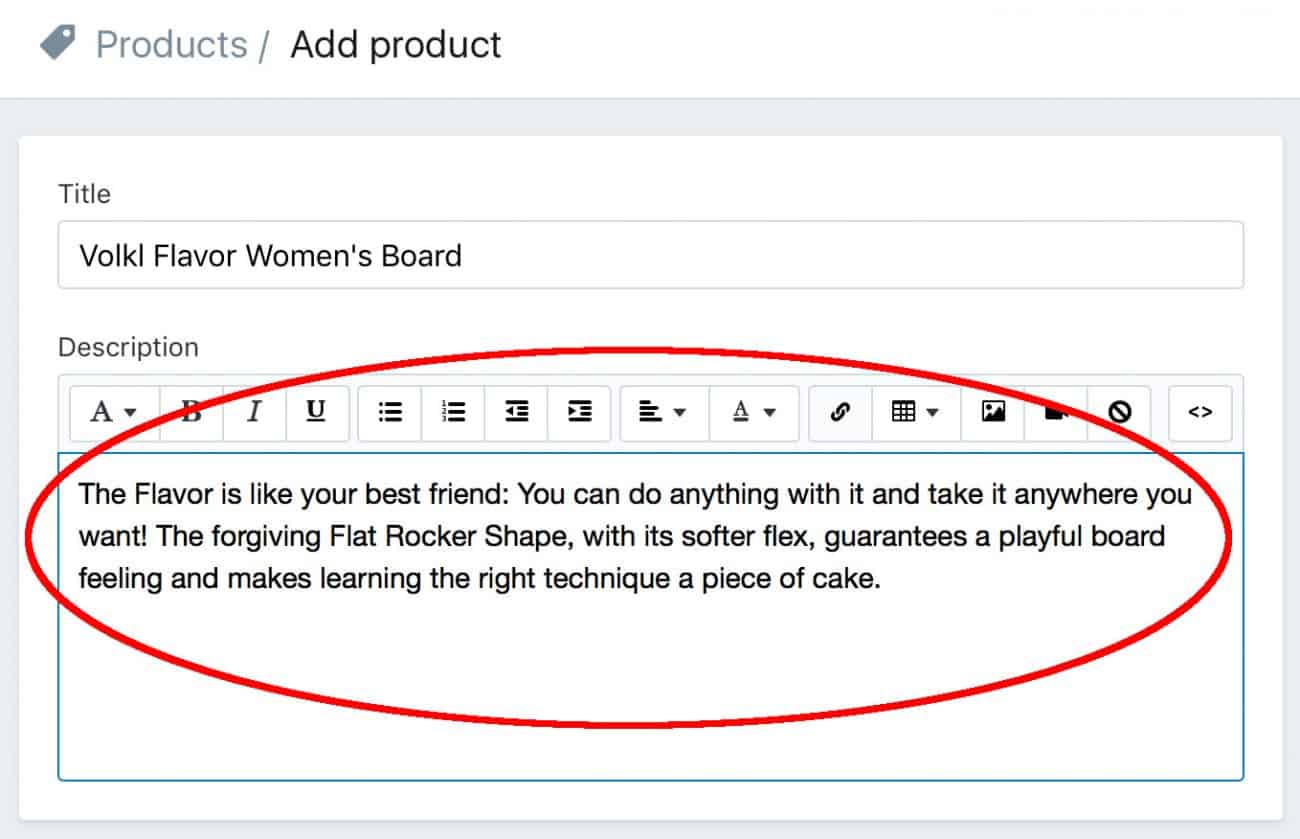
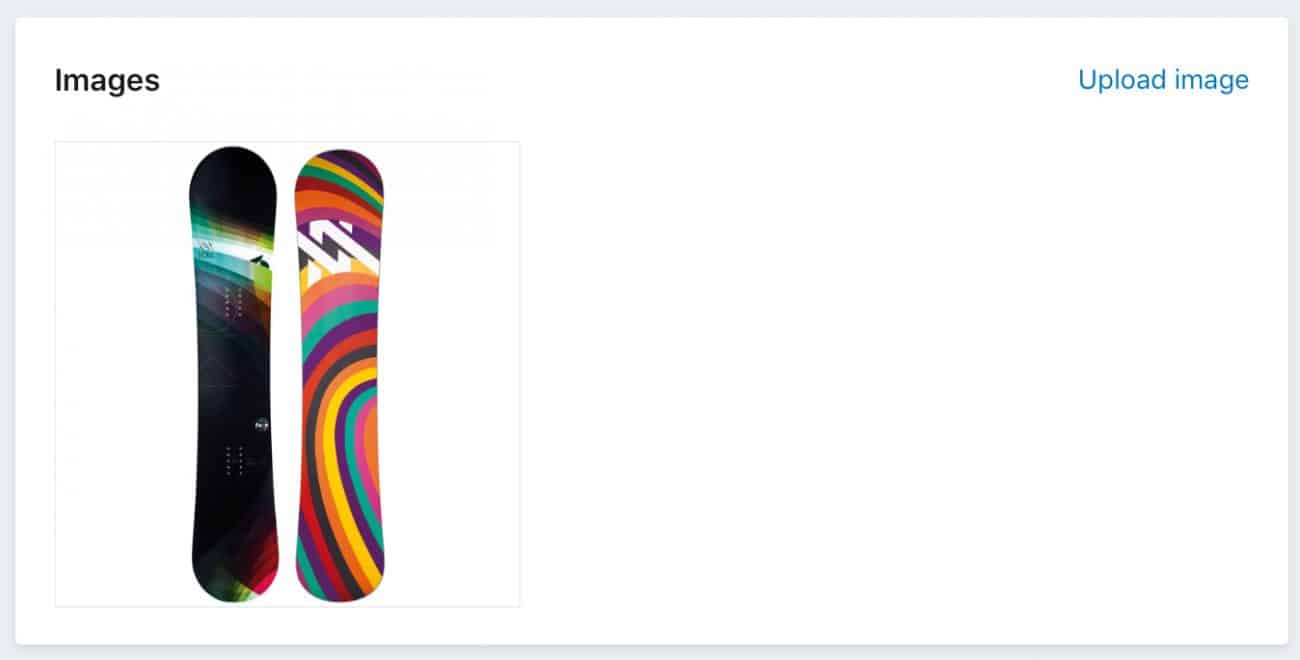
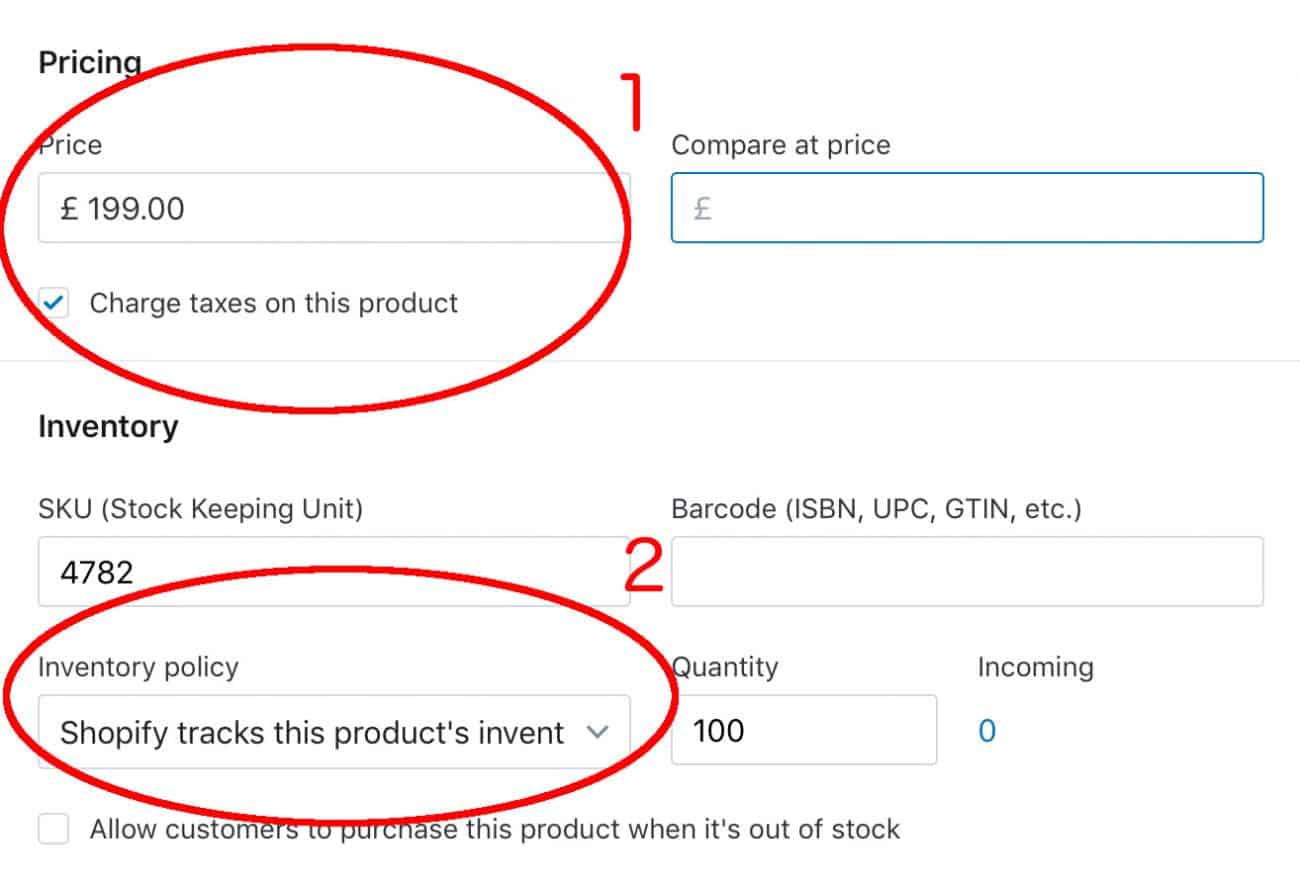
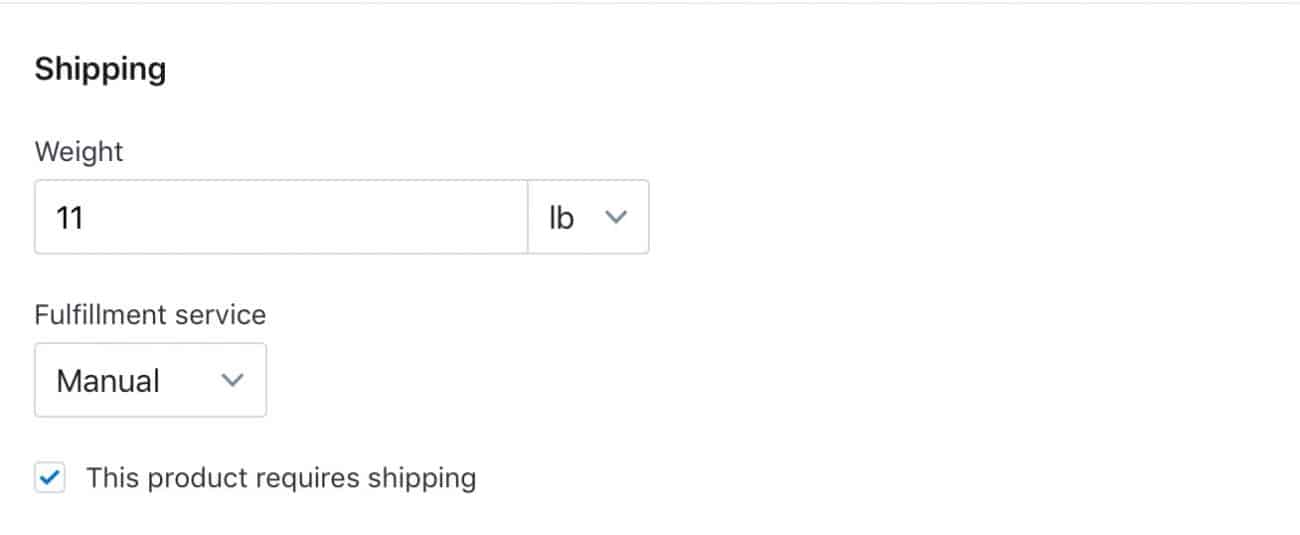
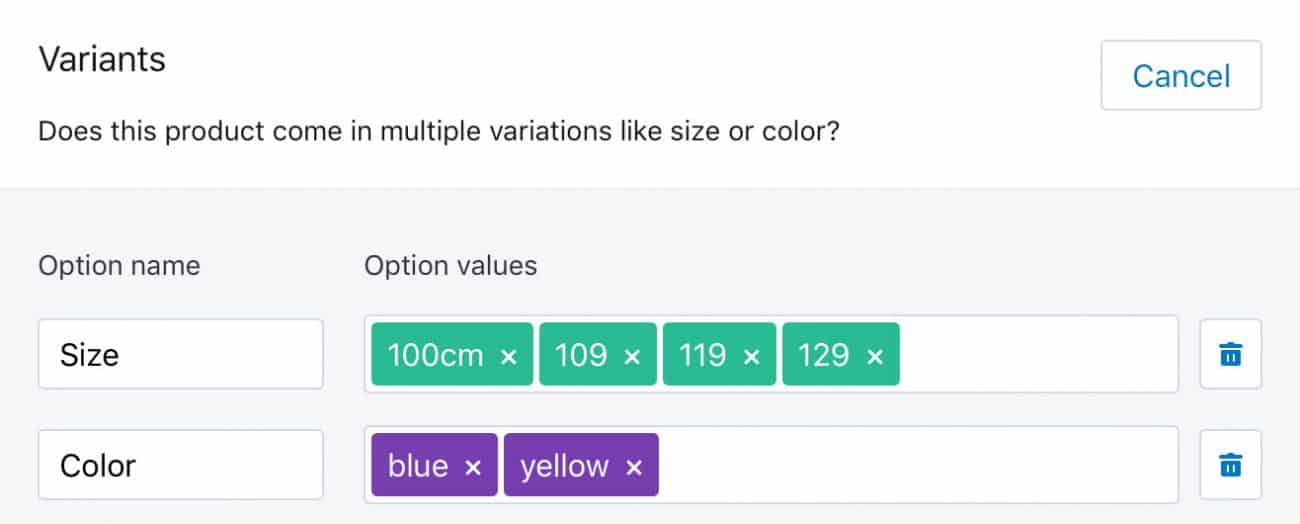

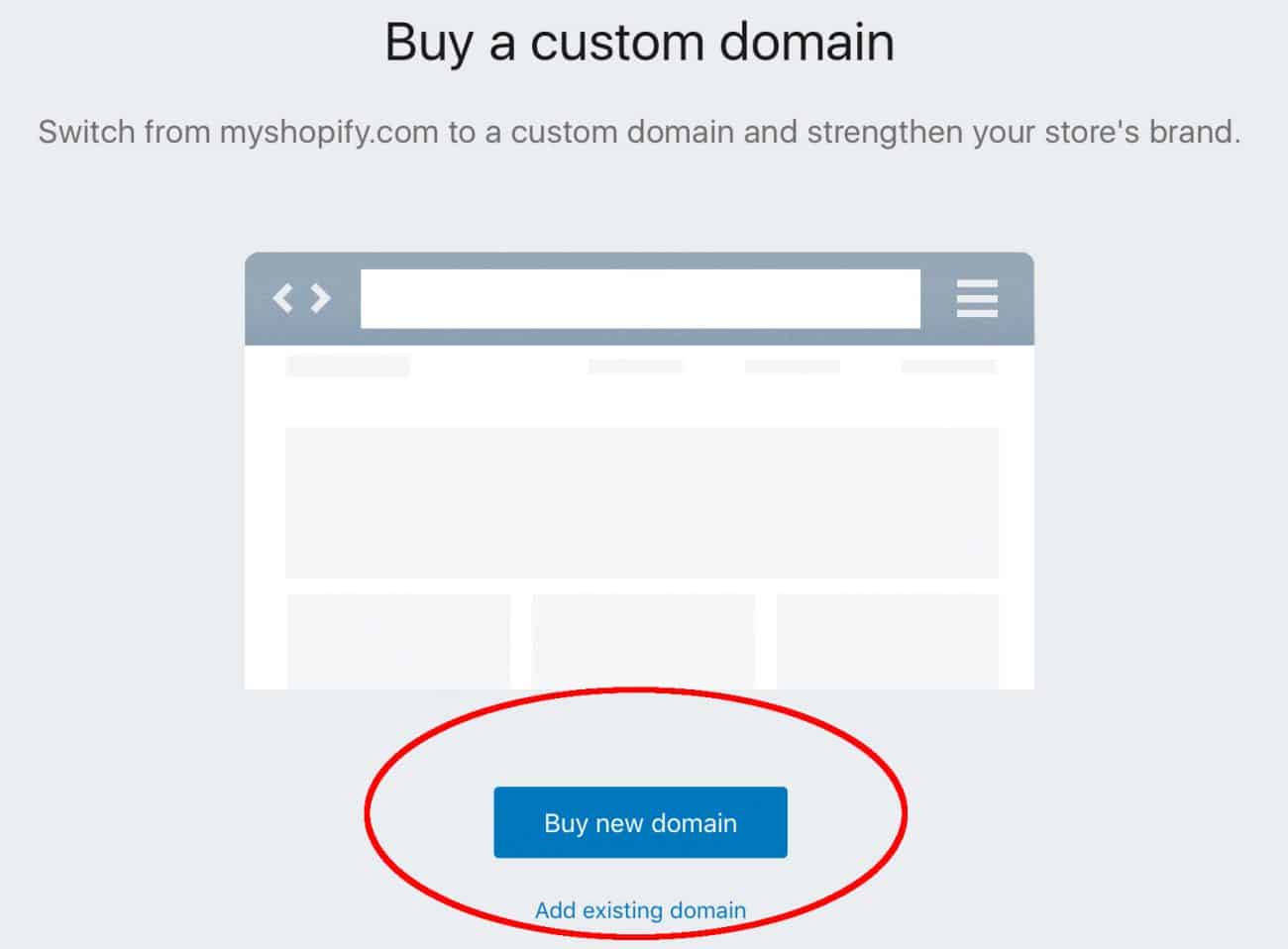
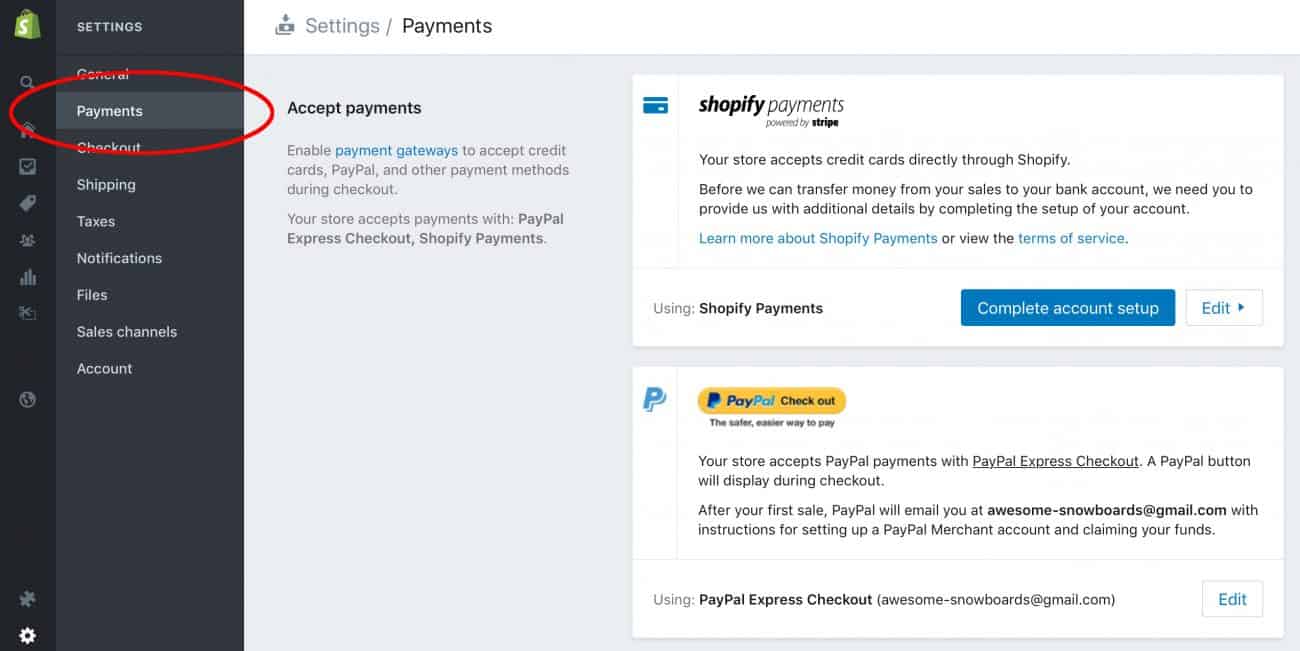
28.04.2023 @ 22:01
st zweifellos der einfachste Weg, einen Online-Shop einzurichten. Mit Shopify können Sie in nur 19 Minuten ein Geschäft erstellen und Produkte hinzufügen. Es ist eine großartige Option für diejenigen, die nebenbei ein bisschen mehr Geld verdienen oder es zu ihrem Vollzeitjob machen möchten. Shopify führt Sie durch den gesamten Prozess und Sie müssen keine einzige Zeile Webcode kennen. Mit Shopify können Sie Ihren eigenen Domain-Namen hinzufügen, den Shop für Sie hosten und das komplizierte “Back-End” verwalten. Es ist einfach zu entwerfen und Shopify verarbeitet, verwaltet und verfolgt alle Ihre Bestellungen und Zahlungen. Wenn Sie nach einer einfachen, unkomplizierten und problemlosen Option suchen, wählen Sie “Shopify”.